語言自學推薦 要認識的Allison和Kyoko ? 我不是要推薦老師,Allison和Kyoko是在iPhone和iPad裡面設定給英文和日文的發音角色,在Android手機裡也有不同的聲音,只是沒名字,只被標示為語音I、II、III、IV。前兩天無意間發現手機裡一直都在的這些好朋友...
文章段落快速聯結
語言自學推薦 要認識的Allison和Kyoko
除非是ABC等家庭環境帶來的優勢,不然語言對一般人來說,學得好或是學不好,機會是公平的。想想看,智商不突出的人,可能數學不會算,物理搞不懂,跟我當年一樣😭,但是只要生於那個國家,就能說那種語言,沒有人學不會的,只要有那個環境。
而對於我們這樣非母語的人,現在因為Covid-19幾乎是鎖國,要有「環境」,那是比以前困難了,想要旅遊、遊學、留學,像是對我這種年過五十的中高齡人士,我是會等疫苗出來,而且觀察一下疫苗真的沒問題,要出國再說。但是,不用等到真正出國去,在台灣就可以自學,真的想學,疫情也擋不了你。每天掛在手機上的時間要全部貢獻給Line和臉書?還是切換一下螢幕,手機裡Apple的Allison和Kyoko,或是Android的語音I、II、III、IV,這些語言學習的隱形人好朋友,一直都在那裡😄。
關於我的語言學習經驗,如果還沒看過我之前的文章,可以看一下這篇:我的 一對一學英語 & 一對一學日語 趣事。一對一學習成本比較高,但這可以說是在我40歲工作多年之後送給自己的禮物,不管是英文還是日文,我都改用和英、美國人,或是日本人一對一的方式,用來彌補當年被我爸阻止上外文系的遺憾。日文是考過日檢N1,也有拿到英、日語導遊和英語領隊執照,雖然現在一點都派不上用場😌。
不管是上補習班,或是跟我一樣找母語老師一對一上課,一般都是一週兩小時,每週靠老師餵兩小時的材料,要學會一種語言,怕是一輩子都難,自學還是語言學習很重要的部分。
關於語言自學,之前我有分享過Youtube上的英文頻道和日文影片頻道,或是可以追蹤川普和安倍的推特,讓自己每天被英、日語圈的最高領袖灌頂,跟上該國的話題脈動。
我自己是每天會讀英、日文的新聞,說實在的,即便我是英文多益880分,並且還不認輸的認為我是那天考試發呆才失常😁,或是即便我考過日文檢定N1,我也不敢說我可以去教人英文或是日文了,從看新聞就知道自己還有很不足的地方,主要的文法都學過,不是問題,最大的問題是在於還是有許多不懂的字彙、用語出現。
下面就來分享我在自學上碰到的問題,還有「手機」這個語言學習的好工具。
語言自學推薦 手機學習 1:查字典、翻譯
用手機來查字典、翻譯,這個應該很多人知道怎麼用。
以前有種理論說讀不懂的地方不要查生字,先訓練自己即便有不懂的字還是讀下去,訓練自己即便有不懂的字也能掌握大意,但是我覺得如果生字太多,這樣應該會讀不下去,反而容易放棄。
以我的日文來說,有時會一段文章中出現好幾個不懂的字,不懂的字不查,因為我們懂中文反而更容易成為一種障礙。
舉例,前幾天讀到日本Covid-19的新聞,出現這樣的描述:「地方の病床逼迫懸念じわり 使用率、12府県で急上昇」...
病床逼迫?是有黑道施壓還是怎樣的?準備日檢N1時看的字彙的書裡沒出現這個字😭。
如果平常會讀英文或是日文,下面這種畫面應該很熟悉,把不懂的字或是段落標示起來,Apple可以查字典,Android可以翻譯,話說翻譯雖然不是百分之百可信,但是對於幫助揣摩一段本來讓人摸不著頭緒的段落,還是很有幫助。

像這樣按一按,很快就可以知道「逼迫」用在日文裡的時候的意思,其實是卡住,不寬鬆的意思,所以「病床逼迫」是指病床床位吃緊,因為最近日本的第二波疫情很嚴重。
這樣懂了「病床逼迫」的意思之後,才不會卡在這個字心生抗拒,根本不想再讀下去。我覺得英文也是一樣的狀況。對我來說不懂的地方徹底弄懂了再往下讀比較有成就感,以前一直停下來翻字典查生字很煩人,但是現在手機已經將語言學習查字典的麻煩度降到最低了。
這個查字典、翻譯的功能,再搭配下面這個我最近才發現的手機朗讀功能,那對自學閱讀來說,就更完美了。
語言自學推薦 手機學習 2:手機裡的母語朗讀
前幾天其實不是先發現Apple裡的Allison和Kyoko,我是因為看到抽屜裡有一台年代已久的Windows系統平板,想說拿出來物盡其用,結果滑一滑才發現原來手機、平板或是電腦,都有「朗讀」這個功能,而且Windows系統下,不管是中、英、日文都會很智慧的自動辨識,唸起來很流暢。
聽、讀並進是語言學習很重要的部分,當然我也有另外聽英、日文新聞或是看影片,但是閱讀還是很必要,閱讀的時候可以按照自己的速度,仔細理解每個單字的用法,或是句子的結構。
以閱讀來說,像是我的日文雖然考到日檢N1,畢竟不像英文以前在工作時常用,光只是閱讀,不知道正確的語調高低,有種自己是只悶葫蘆的感覺,腦海中的閱讀聲是沒有音調的,我想如果我自己唸出來一定很好笑。
語調的高低對於日文特別的重要,我的第一位日文老師經常提醒我這一點,音調高低錯誤就可能是完全不同的意思。再說,學一種語言,姑且不管功力高低,越正確的發音和語調,越能讓母語人士印象深刻,如果用很多高深的字眼但是發音錯誤,也可能讓人皺眉頭。就像衣服穿搭一樣,寧可簡單俐落,也不要花枝招展但不合身。
所以,無意中發現Windows的這項功能,能我在閱讀外語時不是只有悶葫蘆式的眼讀,耳朵也能聽到母語人士的朗讀,真是太讚了。
只是,我那台平板兼電腦實在是老爺級,不管我使喚它執行什麼指令,反應都很慢,最終還是放棄,再度將之放回抽屜內的老位置。
還是來看看Allison和Kyoko能做什麼吧。
Apple裡的Allison和Kyoko
於是我接著拿出Apple的iPhone、iPad、MAC出來試試,其實我發現和Windows的朗讀表現實在不能比。
- 首先,要先去「設定」的地方打開朗讀的功能,但是即便這樣,只有朗讀中文行得通,如果拿日文給它唸,就只會唸出日文文章中的漢字,而且感覺是亂七八糟唸😠,而如果拿英文給它唸,它會自作聰明的進行不必要的在地化😠,也就是完美呈現繁體中文對應的台式英文腔,還真是智慧啊😭。不懂這中式英文腔是怎樣電腦合成來的,英文有這種腔調的需要嗎?如果是給印度人印度腔英文朗讀,或是新加坡人朗讀Singlish,那很 合理,但是,台式英文也是英文的一個派別嗎😭?我上網查了一下,有幾篇文章在抱怨說對Apple反映朗讀問題無效。
- 不死心之下,我試著將iPad的語言設定由繁體中文改為美式英文,心想這樣手機裡的小機器人應該不會再給我台式英文,而會很智慧的調整回美式英文了吧,果然,順利解決了...並且,好玩的是,手機語言改為英文之後,連日文也能辨識,不但沒有再只唸漢字而且亂唸一通,更棒的是也沒有自作主張唸出美式日文,而是能夠真正的智慧判斷,可以唸出聽起來很OK的日文朗讀了。
看起來Apple在這部分還只對英語圈的用戶提供到位的多語言朗讀服務,本來覺得比較炫的Apple機器,原來有比不上Windows的地方😏。
結論一下,總之,如果是Apple的持有人要有令人滿意的外語朗讀功能,就要先執行下面這三個步驟:
- 在設定選項下選取「輔助使用」
- 在「輔助使用」下選擇「語音內容」
- 在「語音內容」下,「朗讀所選範圍」這項要enable成綠色。
以上完成後這樣就能在閱讀的網頁下選取範圍,除了一般的「複製」、「貼上」、「查詢」等選項外,也會看到「朗讀」的選項了,順便可以在這個選項下選擇「聲音」還有朗讀的速度。

Allison和Kyoko在這裡
這時,點入Step 3畫面中的「聲音」,可以看到,各種語言的朗讀好友們就在按下「聲音」之後等著我們,日文選項比較少,女性可以選Kyoko,男性可以選Otoya,而英文選擇就多了,你可以選印度式、南非式、澳洲式、也可以選像我一樣選擇美式裡的Allison。我還上班時還真曾有一度想學印度式的英文,跟印度同事交談上班的事情還好,但是那種從未外派到其他國家的正宗印度同事跟我講日常生活發生的事,我就只能堆出比英文更國際化的語言~微笑來回應😊。

請注意!前面有提到,以上這樣設定完以後去朗讀看看,機器裡的小機器人是會自作主張給台式英文,或是自己發明亂七八糟式唸漢字來敷衍日文文章。最後的步驟,還是必須要去將裝置語言改為英文或是日文等想學的外語!
設定方式可以看Apple的官網。也就是在「一般」的選項下,將地區與語言中的語言改設定改為英文優先。(或是只想學日文,也可以將語言改為日文,這樣就能聽正常的日文朗讀,不會受限於不熟悉的英文字menu,只是這樣萬一想朗讀英文的話,也會小機器人會朗讀出日式英文😅。)
更改裝置語言要注意,這個裝置的Menu都會變成外語。
Apple要將裝置改為外文才能朗讀出正確的腔調,是不是不太方便呢?而且我感覺它的英文朗讀有點假假的,不如Windows自然順暢。不過如果只有Apple的裝置,又想一邊閱讀一邊可以聽到母語人士朗讀,暫時好像只能如此。再說,手機要改成想學的外語雖然開始使用時會覺得卡卡的,但如果想學那種外語,就要沈浸其中,讓自己習慣,所以這個小阻礙不應該變成大困難才是。
Android裡的語音I、II、III、IV
那麼Android手機呢?最近為了上手機攝影課,來個退休後極度簡約後的小確幸,入手一支強調攝影表現且電池表現優良的iPhone 11。我本來用的是Sony Xperia xz3,攝影著色十分討人喜愛,但是最近出去老是沒拍幾張照、或是做一下Onenote筆記,就跳出訊息跟我說「相機過熱暫時無法使用😫」,這樣我今年以來的走讀人生,實在是很難再與它常相左右😖。
接著也拿這隻很令人不捨的Sony的Android手機出來試試。設定方式比Apple的IOS步驟看似多些,但只要按照下面一連串按完就搞定了,不需要將手機整個語言改為外語就可以自動切換朗讀語言。
- 在設定選項下選取「協助工具」
- 在「協助工具」下選擇「隨選朗讀」
- 在「隨選朗讀」下將「使用服務」這個按鈕enable,接著按下下面「設定」的選項
- 進入設定後會看到「文字轉語音設定」的選項,按下去!
- 接著會看到「語言」的選項,請從「繁體中文」改為「英文」。這裡可以放心地改不用猶豫,因為這裡只會改到朗讀時的語言模式,並不會改到整支手機的語言模式,一切介面仍然會維持是繁體中文:而這裡改為英文之後,不論英文、中文或是日文都可以感應語言的不同幫你朗讀,這裡如果不改掉,和Apple的機子一樣,也是會自己假智慧,自顧自的展現在地化的台式英文,日文也是唸漢字且亂七八糟唸。
請注意,Android機種很多,在我的ASUS老爺機上,在無障礙設定下語言的部分選英文,日文也是亂唸,但是反過來選日文,那麼英文、日文、中文都可以自動辨識朗讀,這個部分就是因裝置而異,可能必須透過語言的設定來調整看看。

請注意,Android的機型有很多,我拿出已經要報廢的ASUS舊機來看,沒有「協助工具」這個選項,而是要從「無障礙工具」進去,進去裡面看到的選單呈現不太一樣,不過試試按看看,最後應該都可以找到上面說的路徑。
語音I、II、III、IV
這幾位只有編號沒有名字的朗讀小機器人在哪裏?只要按下打圈圈起來那個按鈕,就可以看到每種語言下面的聲音選項了。

Android朗讀有個缺點
雖然設定上比Apple無痛,不需要適應整台機器變成外語的Menu,但是Android朗讀有個缺點,就是會亂唸螢幕上任何按鈕上的字😖,例如,如果你標記一段區域來朗讀,它會連標記的時候出現的「複製」、「貼上」等這些無關緊要的標示都給你亂唸一通。
解決的方式就是不要標記區域,而是直接將要唸的段落往螢幕上方滑到最頂,盡量減少出現不必要的文字,然後再按螢幕右下方出現的小人兒,就會出現可以開始朗讀的按鈕了。
文字很難說明,如果有興趣,自己按看看就知道Android亂唸雜訊這一點有多煩了😪...

一個畫面朗讀完畢,再將下面要朗讀的段落往上滑到頂端,再按一次小人,就又會開始唸。
Windows值得按讚的朗讀功能
試過IOS和Android之後,實在覺得抽屜裡那台老爺Windows的朗讀功能實在幾乎零缺點,值得讚嘆,可惜我早兩年已改用MAC,下次有機會考慮換回Windows吧~
以上是我的手機閱讀功能實用分享...雖然這把年紀寫這種雞毛蒜皮的文章感覺有失長者風範,不過退休之後需要的就是這些實用的工具,上班時候很少自己動手搞這些設定的日子已經遠去了,從生活白痴變成生活萬事通也是不錯的啊。
關於我的部落格網站,除了退休、理財之外,語言的部分是幾乎一兩天就會有迴響留言在網站上或私訊給我,留言迴響最多的是這一篇:一對一學日文 好不好?我和我藕斷絲連的日本老師 ~
看起來想學語言的朋友真是不少,也有些朋友分享了學語言的挫折,我到現在雖然英文算是沒問題,日文也考過檢定的最高級,但是也還是會有挫折的時候,話說我的第二位日文老師六月回去日本定居之後,我又找了個住在日本上野的日本老師進入線上學習的模式,如果幾天沒有讀日文,跟老師對話就會卡卡的,如果很認真執行這些一步一腳印的基本功,那週上課就會覺得自己和老師對話還可以。
除非是天才或有那個環境,不然一般的人學語言還是一份付出一份收穫~話說這些手機製造商花了這麼多時間研發手機的智慧功能,如果只拿來滑Line和臉書,用到的功能不知道是百分之幾呢~你也到手機裡找找Allison、Kyoko和語音I、II、III、IV吧~
歡迎在文章下方留言,或是到「嫺人的好日子」臉書專頁分享迴響,或是你的語言學習心得。
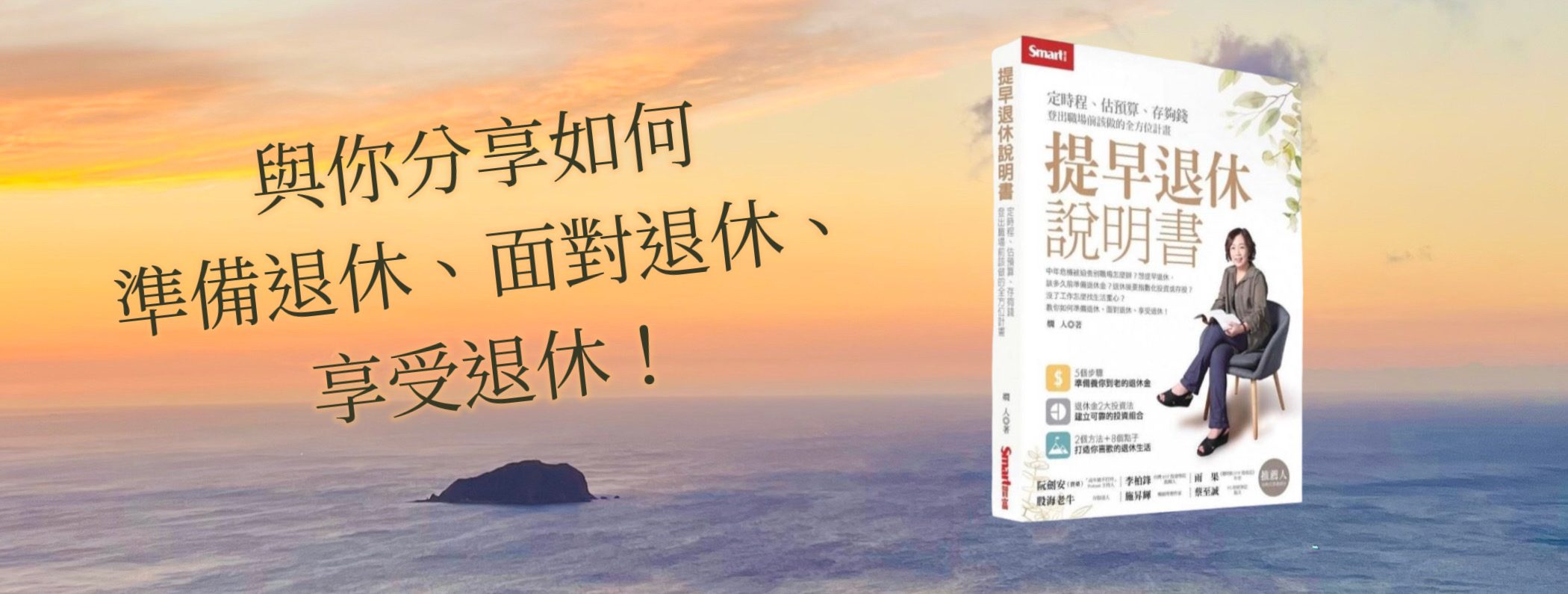


謝謝分享,已推薦給親友
謝謝你覺得有幫助!